SPSS软件怎么快速定位到数据位置?SPSS软件快速定位数据位置方法
 发布于2025-02-02 阅读(0)
发布于2025-02-02 阅读(0)
扫一扫,手机访问
SPSS软件怎么快速定位到数据位置?当我们在SPSS中输入很多的数据,想要快速的定位到某一个数据上,怎么设置呢,快速的查找到需要的数据可以通过转至个案选项进行设置,而想要定位数据的话,只需要在编辑选项下,找到转至个案这个选项即可,下面为具体方法。
设置方法
1、打开SPSS之后,在页面上将想要进行设置的数据添加进去。
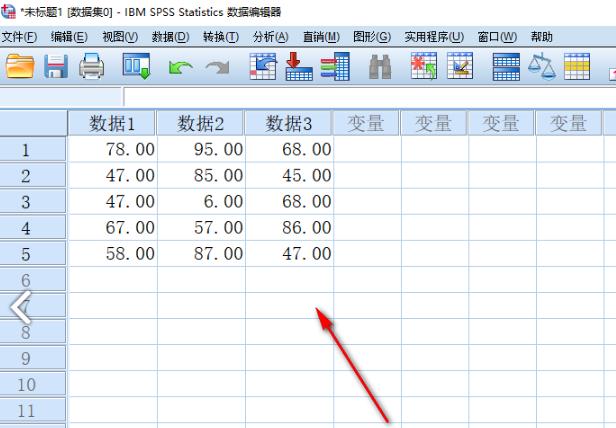
2、在页面上方的位置将【编辑】选项卡点击打开,将子选项展开。

3、随后在页面下方找到【转至个案】这个选项,将其添加一下进入到页面中。
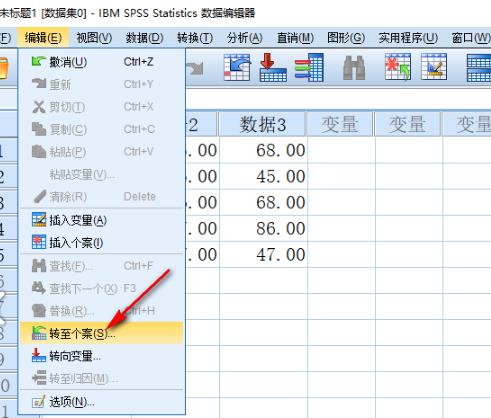
4、点击【变量】选项,将转向变量的下拉按钮点击打开,那么即可在打开的下拉选项中选择自己需要选择一个变量。
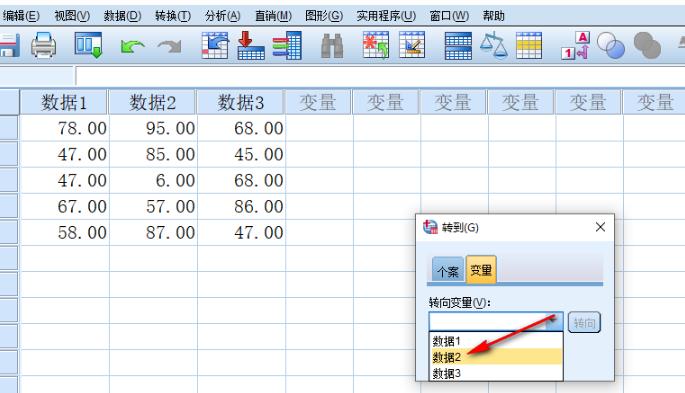
5、再点击【个案】选项,在框中输入想要查找的数据在哪一个序号,比如在第3个,那么就输入3,之后点击转向按钮。
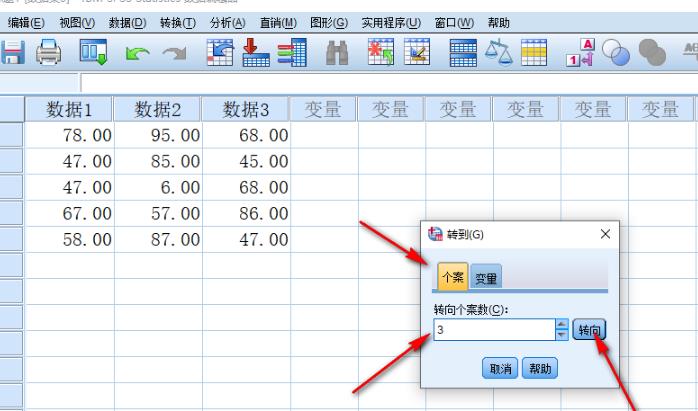
6、即可查看到我们需要的数据就会用一个黄色的颜色将其标记出来。
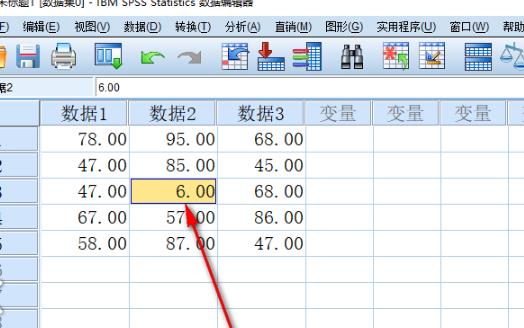
本文转载于:https://www.win10h.com/jiaocheng/45229.html 如有侵犯,请联系admin@zhengruan.com删除
产品推荐
-

售后无忧
立即购买>- DAEMON Tools Lite 10【序列号终身授权 + 中文版 + Win】
-
¥150.00
office旗舰店
-

售后无忧
立即购买>- DAEMON Tools Ultra 5【序列号终身授权 + 中文版 + Win】
-
¥198.00
office旗舰店
-

售后无忧
立即购买>- DAEMON Tools Pro 8【序列号终身授权 + 中文版 + Win】
-
¥189.00
office旗舰店
-

售后无忧
立即购买>- CorelDRAW X8 简体中文【标准版 + Win】
-
¥1788.00
office旗舰店
-
 正版软件
正版软件
- cad2004怎么安装-cad2004安装教程
- 近期有很多小伙伴咨询小编cad2004怎么安装,接下来就让我们一起学习一下cad2004的安装教程吧,希望可以帮助到大家。1、首先在本站下载AutoCAD2004软件包,将压缩包解压后,使用鼠标左键双击打开其中的“SETUP.EXE”安装文件,如下图所示;2、打开安装文件后,切换至“安装”标签页,然后点击步骤3中的“安装”选项,如下图所示;3、进入安装程序,点击“下一步”,如下图所示;4、阅读软件相关许可协议,阅读完成后,如无异议的话则勾选左下方的“我接受”,然后点击“下一步”,如下图所示;5、输入软件序
- 6分钟前 安装 cad2004 0
-
 正版软件
正版软件
- 快手极速版怎么快速赚钱
- 赚钱是快手极速版中可以完成活动领取现金的功能,有很多小伙伴不知道快手极速版怎么快速赚钱,只要完成视频播放任务或邀请好友下载并填写邀请码即可,接下来就是小编为用户带来的极速版快速赚钱方法的介绍,感兴趣的用户快来一起看看吧!快手使用教程快手极速版怎么快速赚钱答:完成视频播放任务或邀请好友下载并填写邀请码即可详情介绍:1、进入软件,可以在播放页面中看到下方的红包图标。2、当红包外侧的黄圈闭合后即可领取金币。3、再点击【菜单】标志。4、点击【去账户】。5、即可看到自己的金币收益和现金收益,金币可以都换成现金来提现
- 16分钟前 赚钱 快手极速版 0
-
 正版软件
正版软件
- 百度浏览器怎么设置横屏 设置横屏模式的方法
- 百度浏览器app软件内提供的资源信息非常多,内置强大的搜索引擎,各种领域的浏览板块都是开放的,随你搜搜看你所看,满足不同用户的浏览需求。软件界面十分简洁,想看的想知道的,都可以输入关键字,就能找到相对应的结果答案,小说漫画书籍、各种有趣的视频内容等等全部都是免费提供的,还能设置不同的浏览模式,横竖屏都是可以设置的,根据大家日常搜索浏览的习惯设置的,所有的浏览记录数据自动保存,上网过程更加舒适流畅,现在小编在线详细为百度浏览器用户们带来设置横屏模式的方法。 1、首先我们打开“百度浏览器&r
- 31分钟前 百度浏览器 横屏 0
-
 正版软件
正版软件
- QQ音乐怎么设置歌单音效_QQ音乐设置歌单音效的方法
- 1、打开QQ音乐,点击进入一个歌单,点击右上方三个点。2、点击编辑歌单。3、开启个性化模式。4、点击进入歌单音效。5、选择自己喜欢的音效,点击右侧使用即可。
- 46分钟前 0
-
 正版软件
正版软件
- 驱动精灵怎么导出硬件信息_驱动精灵导出硬件信息教程
- 1、首先在驱动精灵的主页界面中,点击【立即检测】按钮。2、然后在【检测】窗口里,点击【硬件检测】选项卡。3、接着在硬件检测页面中,点击【导出硬件信息】。4、最后在【另存为】窗口里,点击【保存】按钮。
- 1小时前 15:35 0
相关推荐
热门关注
-

- Xshell 6 简体中文
- ¥899.00-¥1149.00
-

- DaVinci Resolve Studio 16 简体中文
- ¥2550.00-¥2550.00
-

- Camtasia 2019 简体中文
- ¥689.00-¥689.00
-

- Luminar 3 简体中文
- ¥288.00-¥288.00
-

- Apowersoft 录屏王 简体中文
- ¥129.00-¥339.00








